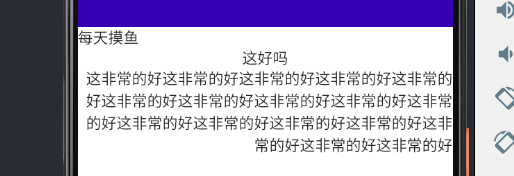Text
@Composable
fun Text(
text: String,
modifier: Modifier = Modifier,
color: Color = Color.Unspecified,
fontSize: TextUnit = TextUnit.Unspecified,
fontStyle: FontStyle? = null,
fontWeight: FontWeight? = null,
fontFamily: FontFamily? = null,
letterSpacing: TextUnit = TextUnit.Unspecified,
textDecoration: TextDecoration? = null,
textAlign: TextAlign? = null,
lineHeight: TextUnit = TextUnit.Unspecified,
overflow: TextOverflow = TextOverflow.Clip,
softWrap: Boolean = true,
maxLines: Int = Int.MAX_VALUE,
onTextLayout: (TextLayoutResult) -> Unit = {},
style: TextStyle = LocalTextStyle.current
)
Text 是 Compose 中最基本的布局组件,它可以显示文字
@Composable
fun TextDemo() {
Text("Hello World")
}
从 res 中加载文字
@Composable
fun TextDemo() {
Text(stringResource(id = R.string.content))
}
<resources>
<string name="app_name">examples</string>
<string name="content">桃之夭夭,灼灼其华。之子于归,宜其室家。</string>
</resources>
1. style 参数
style 参数可以帮助我们配置文本的行高,颜色,粗体等设置
Compose 中内置的 theme 已经为我们准备了一些设计, 从 h1 到 overline
@Composable
fun TextDemo() {
Column{
Text(
text = "你好呀陌生人,这是一个标题",
style = MaterialTheme.typography.h6
)
Text(
text ="你好呀陌生人,我是内容",
style = MaterialTheme.typography.body2
)
}
}
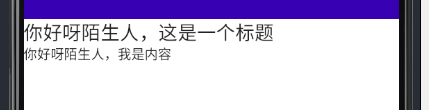
文字间距
@Composable
fun TextDemo() {
Column(
modifier = Modifier.fillMaxWidth(),
horizontalAlignment = Alignment.CenterHorizontally
) {
Text(
text = "你好陌生人",
style = TextStyle(
fontWeight = FontWeight.W900, //设置字体粗细
fontSize = 20.sp,
letterSpacing = 7.sp
)
)
}
}
2. maxLines 参数
使用 maxLines 参数可以帮助我们将文本限制在指定的行数之间,如果文本足够短则不会生效,如果文本超过 maxLines 所规定的行数,则会进行截断
@Composable
fun TextDemo() {
Column{
Text(
text = "你好呀陌生人,这是一个标题,不是很长,因为我想不出其他什么比较好的标题了",
style = MaterialTheme.typography.h6,
maxLines = 1,
)
Text(
text ="你好呀陌生人,我是内容",
style = MaterialTheme.typography.body2
)
}
}
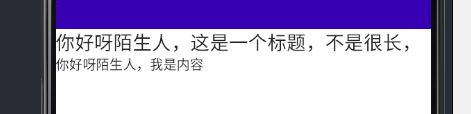
overflow 处理溢出
使用 overflow 参数可以帮助我们处理溢出的视觉效果
@Composable
fun TextDemo() {
Column{
Text(
text = "你好呀陌生人,这是一个标题,不是很长,因为我想不出其他什么比较好的标题了",
style = MaterialTheme.typography.h6,
maxLines = 1,
overflow = TextOverflow.Ellipsis
)
Text(
text ="你好呀陌生人,我是内容",
style = MaterialTheme.typography.body2
)
}
}
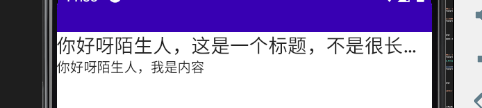
3. textAlign 参数
当我们在 Text 中设置了 fillMaxWidth() 之后,我们可以指定 Text 的对齐方式
@Composable
fun TextDemo() {
Column {
Text(
text = "每天摸鱼",
modifier = Modifier.fillMaxWidth(),
textAlign = TextAlign.Left
)
Text(
text = "这好吗",
modifier = Modifier.fillMaxWidth(),
textAlign = TextAlign.Center
)
Text(
text = "这非常的好",
modifier = Modifier.fillMaxWidth(),
textAlign = TextAlign.Right
)
}
}
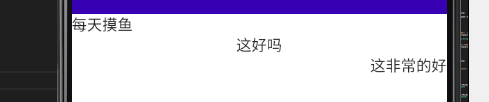
4. lineHeight 参数
使用 lineHeight 参数可以让我们指定 Text 中每行的行高间距
Column {
Text(
text = "两面包夹芝士".repeat(15),
)
Spacer(Modifier.padding(vertical = 15.dp))
Text(
text = "两面包夹芝士".repeat(15),
lineHeight = 30.sp
)
}
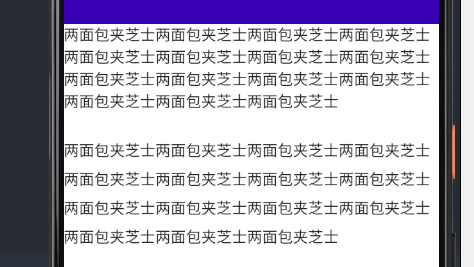
5. fontFamily 参数
使用 fontFamily 参数可以让我们自定义字体,它的调用方法是这样的:
Column {
Text("Hello World", fontFamily = FontFamily.Serif)
Text("Hello World", fontFamily = FontFamily.SansSerif)
}
你也可以加载 res/font 下的字体。
创建一个 font 文件夹可以右键 res 文件夹,选择 Android Resource Directory -> 选择 font
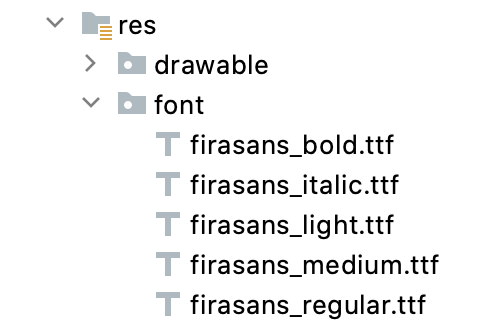
Text(
text = "在朋友家度过的一天,我们畅谈了许多美好的事情,由衷的庆幸大家似乎对未来有了更好的期待",
fontFamily = FontFamily(
Font(R.font.pingfang, FontWeight.W700)
)
)
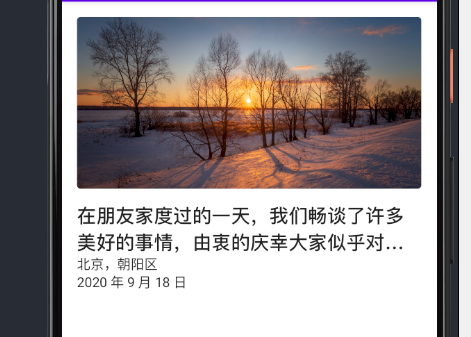
6. 可点击的 Text
有的时候也许您需要将文本当作按钮,那么只需要添加 Modifier.clickable 即可
代码如下:
@Composable
fun TextDemo() {
Text(
text = "确认编辑",
modifier = Modifier.clickable(
onClick = {
// TODO
},
)
)
}
取消点击波纹
但是我们会发现,clickable 有自带的波纹效果,如果我们想要取消的话,只需要添加两个参数即可:
@Composable
fun TextDemo() {
// 获取 context
val context = LocalContext.current
Text(
text = "确认编辑",
modifier = Modifier.clickable(
onClick = {
// 通知事件
Toast.makeText(context, "你点击了此文本", Toast.LENGTH_LONG).show()
},
indication = null,
interactionSource = MutableInteractionSource()
)
)
}
效果如下:
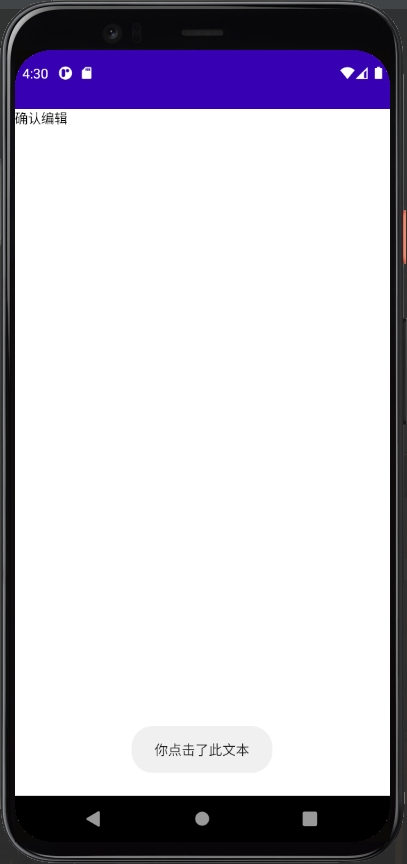
7. 特定的文字显示
如果我们想让一个 Text 语句中使用不同的样式,比如粗体提醒,特殊颜色
则我们需要使用到 AnnotatedString
AnnotatedString 是一个数据类,其中包含了:
- 一个
Text的值 - 一个
SpanStyleRange的List,等同于位置范围在文字值内的内嵌样式 - 一个
ParagraphStyleRange的List,用于指定文字对齐、文字方向、行高和文字缩进样式
inline fun <R : Any> AnnotatedString.Builder.withStyle(
style: SpanStyle,
block: AnnotatedString.Builder.() -> crossinline R
): R
一个简单的代码演示:
@Composable
fun TextDemo() {
Column(
modifier = Modifier.fillMaxWidth(),
horizontalAlignment = Alignment.CenterHorizontally
) {
Text(
buildAnnotatedString {
append("你现在观看的章节是 ")
withStyle(style = SpanStyle(fontWeight = FontWeight.W900)) {
append("Text")
}
}
)
}
}
效果如下:
8. 文字超链接?(ClickableText)
在第 #6 部分我们已经介绍了可以通过 AnnotatedString 来完成在一个 Text 中给不同的文字应用不同的样式
在第 #5 部分我们已经介绍了可以通过 Modifier.Clickable() 来完成检测 Text 的点击
但是 Modifier.Clickable() 无法检测 Text 中的部分点击,那如果我们需要检测一个 Text 中的部分点击事件该怎么办呢?就像我们经常在 App 底下看到的用户协议等
其实很简单,Compose 也给我们准备了 ClickableText,来看看如何使用吧!
val text = buildAnnotatedString {
append("勾选即代表同意")
withStyle(
style = SpanStyle(
color = Color(0xFF0E9FF2),
fontWeight = FontWeight.Bold
)
) {
append("用户协议")
}
}
ClickableText(
text = text,
onClick = { offset ->
Log.d(TAG, "Hi,你按到了第 $offset 位的文字")
}
)
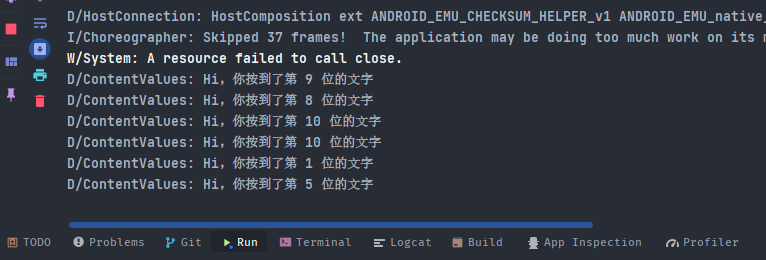
但是...怎么才能检测用户协议这四个字符的点击事件呢?
也不用怕,Compose 还在 buildAnnotatedString 和 ClickableText 中引入了相应的方法
先来看看代码吧!
val annotatedText = buildAnnotatedString {
append("勾选即代表同意")
pushStringAnnotation(
tag = "tag",
annotation = "一个用户协议啦啦啦,内容内容"
)
withStyle(
style = SpanStyle(
color = Color(0xFF0E9FF2),
fontWeight = FontWeight.Bold
)
) {
append("用户协议")
}
pop()
}
ClickableText(
text = annotatedText,
onClick = { offset ->
annotatedText.getStringAnnotations(
tag = "tag", start = offset,
end = offset
).firstOrNull()?.let { annotation ->
Log.d(TAG, "你已经点到 ${annotation.item} 啦")
}
}
)
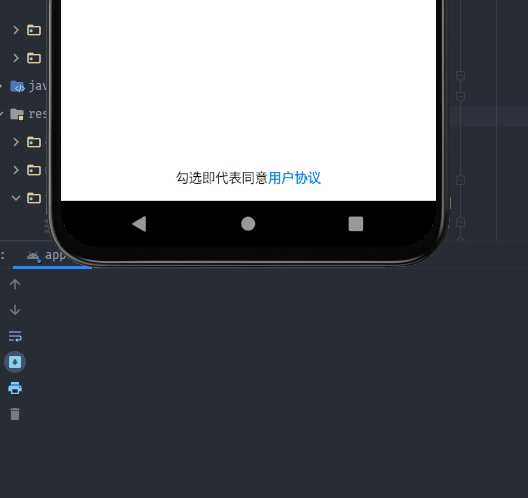
在上面的代码中
- 多了一个
pushStringAnnotation()方法,它会将给定的注释附加到任何附加的文本上,直到相应的pop被调用 getStringAnnotations()方法是查询附加在这个AnnotatedString上的字符串注释。注释是附加在AnnotatedString上的元数据,例如,在我们的代码中"tag"是附加在某个范围上的字符串元数据。注释也与样式一起存储在Range中
小试牛刀
那么,你已经学会了如何自定义 Text 中的样式和点击事件,来尝试做出一个这样的效果?
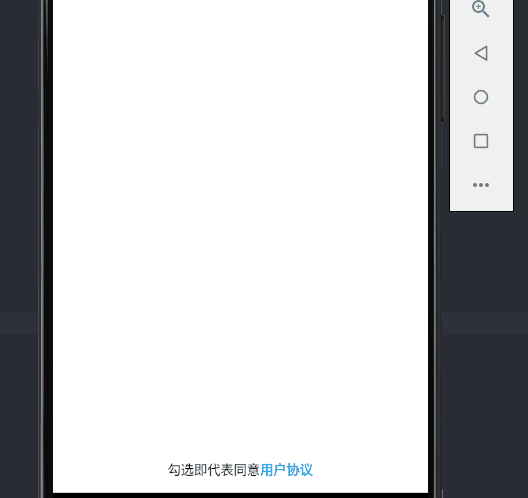
实现的代码可以通过以下的方式来查看
9. 文字复制
默认情况下 Text 并不能进行复制等操作,我们需要设置 SelectionContainer 来包装 Text
@Composable
fun TextDemo() {
SelectionContainer {
Column{
Text(
text = "每天摸鱼",
modifier = Modifier.fillMaxWidth(),
textAlign = TextAlign.Left
)
Text(
text = "这好吗",
modifier = Modifier.fillMaxWidth(),
textAlign = TextAlign.Center
)
Text(
text = "这非常的好",
modifier = Modifier.fillMaxWidth(),
textAlign = TextAlign.Right
)
}
}
}
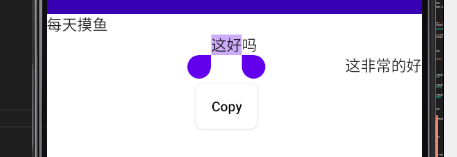
10. 文字强调效果
文字根据不同情况来确定文字的强调程度,以突出重点并体现出视觉上的层次感。
Material Design 建议采用不同的不透明度来传达这些不同的重要程度,你可以通过 LocalContentAlpha 实现此功能。
您可以通过为此 CompositionLocal 提供一个值来为层次结构指定内容 Alpha 值。(CompositionLocal 是一个用于隐式的传递参数的组件,后续会讲到)
// 将内部 Text 组件的 alpha 强调程度设置为高
// 注意: MaterialTheme 已经默认将强调程度设置为 high
CompositionLocalProvider(LocalContentAlpha provides ContentAlpha.high) {
Text("这里是high强调效果")
}
// 将内部 Text 组件的 alpha 强调程度设置为中
CompositionLocalProvider(LocalContentAlpha provides ContentAlpha.medium) {
Text("这里是medium强调效果")
}
// 将内部 Text 组件的 alpha 强调程度设置为禁用
CompositionLocalProvider(LocalContentAlpha provides ContentAlpha.disabled) {
Text("这里是禁用后的效果")
}
这是运行效果:
这张图可以很好的说明这个效果
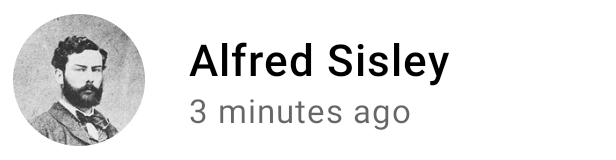
11. 文字水平位置
一般情况下,Text 不会水平居中,如果你在 Row, Column, Box 这些 Composable 里面想要实现居中的效果,你可以在 Text 外围写一个 Box, Row, Column 等
像这样:
Column {
Text("123")
Text("456")
Box(
modifier = Modifier.fillMaxWidth(),
contentAlignment = Alignment.Center
) {
Text("789")
}
}
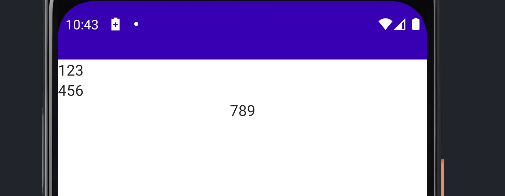
水平靠左: Alignment.Start
水平靠右: Alignment.End
如果你的 Column 有 Modifier.fillMaxWidth() 的属性或者指定了宽度/大小,那么你可以直接在 Text 里面写 Modifier.align(Alignment.CenterHorizontally) 来让 Text 处于水平居中的位置